Ab sofort könnt ihr eure FPV-Videobrille von DJI mit den Drohnen der Mavic 3 Familie sowie der DJI Mini 3 Pro verbinden. Wir zeigen euch, wie das Koppeln funktioniert und was ihr beachten müsst.
Mit der Vorstellung der Mavic 3 Pro Serie hat DJI endlich einen FPV-Modus für die gesamte Mavic 3 Familie und die DJI Mini 3 Pro freigegeben. Diese Drohnen lassen sich jetzt also mit bestimmten Komponenten auch im FPV-Modus fliegen.
In dieser Anleitung gehen wir kurz auf die wichtigsten Schritte ein, damit ihr eure Drohne entsprechend vorbereiten und für den FPV-Modus verbinden könnt.
Inhalt
Welche Drohnen und Goggles sind kompatibel?
Zunächst eine kurze Übersicht, welche Kameradrohnen von DJI ab sofort auch als FPV-Setup verwendet werden können:
Mavic 3 Serie:
- Mavic 3 (Testbericht)
- Mavic 3 Cine (Testbericht)
- Mavic 3 Classic (Testbericht)
- Mavic 3 Pro (Testbericht)
- Mavic 3 Pro Cine
Mini 3 Serie
- DJI Mini 3 Pro (Testbericht)
FPV-Controller
- DJI RC Motion 2
FPV-Videobrillen
- DJI Goggles 2
- DJI Goggles Integra
Andere Drohnen oder FPV-Komponenten (z.B. DJI Motion Controller oder DJI FPV Goggles V2) sind nicht kompatibel. Gleiches gilt für die Mini 3 (ohne Pro)!
Zuerst: Alle Komponenten aktualisieren
Bevor die Verbindung zwischen Drohne und der FPV Goggles bzw. dem FPV-Controller funktioniert, müssen alle Komponenten auf eine Mindest-Firmware-Version aktualisiert werden. Die folgende Tabelle gibt einen Überblick.
| Komponenten | Min. FW-Version |
|---|---|
| Mavic 3 / Mavic 3 Cine | v01.00.1100 |
| Mavic 3 Classic | v01.00.0400 |
| Mavic 3 Pro / Mavic 3 Pro Cine | v01.01.0100 |
| Mini 3 Pro | v01.00.0600 |
| DJI Goggles 2 | v01.06.0000 |
| DJI Goggles Integra | v01.02.0000 |
| DJI RC Motion 2 | v01.03.00.00 |
Die Drohnen werden dabei im Regelfall direkt über die DJI Fly App aktualisiert. Sollte dies nicht funktionieren, kann die DJI Assistant 2 Software Abhilfe schaffen.
Die DJI Goggles und der RC Motion 2 Controller müssen über eine USB-Verbindung zu einem mobilen Gerät mit DJI Fly App (mindestens v1.10.0) aktualisiert werden. Hier wählt ihr nach dem Verbinden und Einschalten der Komponenten: Homescreen -> Profil -> Geräteverwaltung -> Goggles / Controller auswählen -> Firmware Update.
Wenn sowohl Drohne, Controller und Goggles aktualisiert sind, kann es mit dem Koppeln weitergehen.
Drohne, Goggles und Controller koppeln / binden / linken
Damit die Mavic 3 oder Mini 3 Pro Drohne über O3+ bzw. O3 mit den Goggles 2, Goggles Integra und der RC Motion 2 kommunizieren können, müssen alle Geräte vorab verbunden werden. Man spricht hier auch vom „Koppeln“, „Binden“, „Binding“, „Paaren“ oder „Linken“ – das ist alles dasselbe.
Wichtig: Damit die Drohne mit den FPV-Komponenten verbunden werden kann, darf kein anderer Drohnen-Controller (DJI RC-N1, DJI RC, DJI RC Pro), welcher bereits mit der Drohne gekoppelt ist, eingeschaltet sein.
Vorbereitung zum Koppeln
Um Drohne (M3 oder Mini 3 Pro) mit den DJI Goggles 2 / DJI Goggles Integra (zum Vergleich beider Brillen) und der DJI RC Motion 2 zu verbinden, müssen alle drei Komponenten eingeschaltet werden.
Außerdem müsst ihr sicherstellen, dass im Einstellungsmenü der Goggles im Menüpunkt „Status“ die richtige Drohne ausgewählt ist. Falls dies nicht der Fall sein sollte, müsst ihr dieses entsprechend nachholen –> Button „Wechseln“ in der oberen rechten Ecke.

Dann habt ihr zwei Möglichkeiten, um die einzelnen Komponenten zu verbinden.
Option 1: Verbindung über die DJI Fly App
Wer seine Goggles ohnehin gerade per USB-Kabel mit einem Gerät, auf dem die DJI Fly App läuft, verbunden hat, kann das Koppeln ganz einfach über den Assistenten der App durchführen.

Dafür findet ihr über dem „Fliegen“-Button im Homescreen ein entsprechendes Symbol einer FPV-Brille zu finden. Einfach hier klicken und den weiteren Schritten folgen. Danach ist die Drohne dann entsprechend mit Goggles und dem Motion Controller (2. Gen) verbunden.
Option 2: Verbindung über Button herstellen
Alternativ dazu könnt ihr die einzelnen Geräte auch separat in den Kopplungsmodus versetzen. Dazu wird sowohl an Drohne, Brille als auch Controller die Power-Taste für 5 Sekunden gedrückt, nachdem das Gerät eingeschaltet wurde.
Zunächst paart ihr die Drohne mit den DJI Goggles. Dazu den Power-Knopf an der Drohne drücken, bis die LEDs in der Reihe blinken. Danach den Power-Knopf an der Videobrille drücken, bis diese anfängt zu piepen. Die Kopplung erfolgt innerhalb weniger Sekunden und die LEDs an der Drohne leuchten wieder normal (durchgehend mit Anzeige des Akkustandes).
Als Zweites wird dasselbe mit dem Controller wiederholt. Auch hier wieder den Power-Knopf an der Drohne drücken und warten, dass die LEDs in der Reihe aufleuchten. Dann an der DJI RC Motion 2 das Gleiche durchführen – auch diese lässt dann ihr LEDs blinken und piept zusätzlich. Nach wenigen Sekunden ist das Koppeln abgeschlossen.
Das war’s auch schon. Ab sofort kann die Drohne mit FPV-Brille und -Controller geflogen werden.
Einstellung für den Signalverlust festlegen
Noch ein wichtiger Tipp: Bevor ihr die Drohne mit den FPV Goggles fliegt, muss unbedingt noch das gewünschte Verhalten im Falle eines Signalverlustes festgelegt werden. Das ist im FPV-Betrieb besonders relevant, denn ein Fliegen außerhalb der unverschatteten Verbindung zwischen Drohne und Controller / Goggles ist nicht unwahrscheinlich.
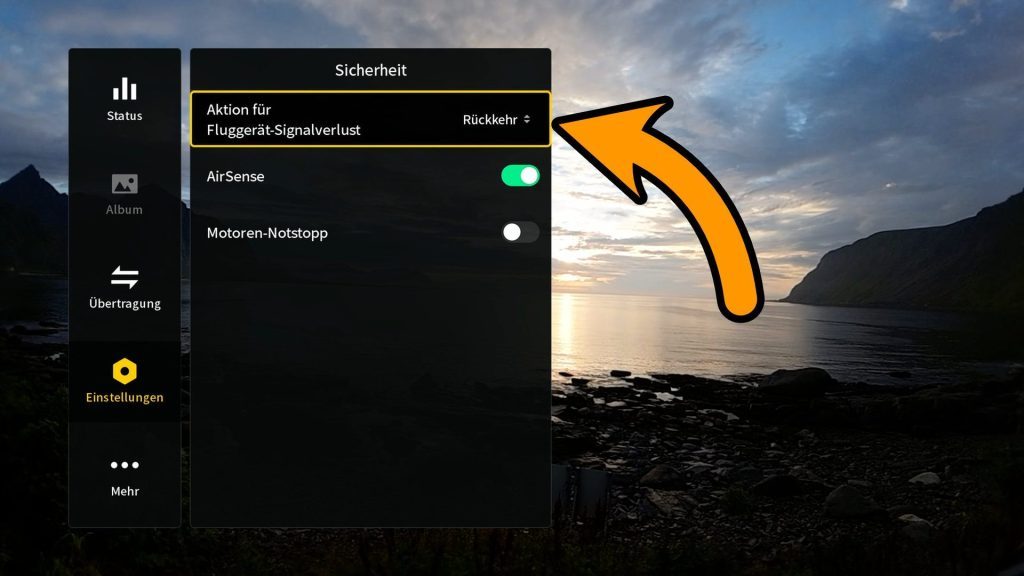
Die Einstellung wird direkt im OSD-Menü der verbundenen Goggles eingestellt. Ihr könnt hier zwischen RTH, Schweben auf der Stelle oder automatischer Landung wählen: Einstellungen -> Erweiterte Sicherheitseinstellungen -> Aktion für Fluggerät-Signalverlust.
Diese Einschränkungen müsst ihr beachten
Sobald die Mavic 3 oder die Mini 3 Pro im FPV-Modus betrieben werden, gibt es einige Einschränkungen in Bezug auf die Funktionen, die ihr im Hinterkopf haben solltet.
Das Wichtigste vorab: Ihr könnt zur Steuerung der Drohnen im FPV-Modus nur die DJI RC Motion 2 verwenden. Die DJI RC und DJI RC Pro können nicht zur Steuerung verwendet werden.
Wer außerdem QuickTransfer zum Übertragen von Aufnahmen von der Drohne auf das Smartphone oder einen Drohnen-Controller verwendet, muss darauf achten, dass während dieses Vorgangs die DJI Goggles 2 / DJI Goggles Integra nicht gleichzeitig via USB-Kabel mit dem Gerät verbunden sind, auf dem die DJI Fly App läuft.
Folgende weitere Beschränkungen gelten weiterhin:
Mavic 3 Serie:
- Verfügbar: Fotomodus (Einzelbild), Videomodus (4K / 60 fps und 1080p / 60 fps mit „Normal“ Farbprofil), Erkunden-Modus (bei Mavic 3 Classic nicht verfügbar)
- Nicht verfügbar: Gimbal-Parameter-Einstellungen, manueller Fokus, Wechsel der Kamera, intelligente Flugmodi (FocusTrack, MasterShots, QuickShots)
Mini 3 Pro:
- Verfügbar: Fotomodus (12 MP Einzelbild), Videomodus (4K / 2,7K / 1080p / 60 fps mit „Normal“ Farbprofil)
- Nicht verfügbar: True Verical Shooting (Portrait Modus), Fokusanpassung, Digitalzoom, intelligente Flugmodi (FocusTrack, MasterShots, QuickShots)
DJI Mavic 3 Pro jetzt kaufen:
Schlusswort
Wir hoffen, euch hat dieser kompakte Überblick geholfen, eure Mavic 3 oder DJI Mini 3 Pro für den FPV-Einsatz bereitzumachen.
Sollte dies der Fall sein, freuen wir uns darüber, wenn du den Artikel teilst. Bei Fragen oder Anregungen hinterlasse gerne jederzeit einen Kommentar. Auch freuen wir uns darüber, wenn du für den Kauf einer neuen Drohne einen unserer Partnerlinks verwendest (mit * gekennzeichnet), so erhalten wir eine kleine Provision.
Du bist von dem Inhalt begeistert und möchtest Drone-Zone.de unterstützen? Dann freuen wir uns natürlich riesig über eine kleine Zuwendung. Bei der nächsten Recherche und beim Erstellen des nächsten Artikels gibt es dann einen Becher Kaffee mehr für uns! :)
via Paypal
Werde auch gleich ein Abonnent auf Facebook und verpasse zukünftig keine News und Artikel mehr!
FPV für Mavic 3 & Mini 3 Pro: Häufig gestellte Fragen (FAQ)
Im Goggles-Betrieb wir ausschließlich die DJI RC Motion 2 als Controller unterstützt.
DJI hat das passende Update dafür am 25. April 2023 veröffentlicht.
DJI gibt eine Reichweite von bis zu 6 km unter CE-Bedingungen an.








Power-Knopf an der Videobrille ? wo soll der sein.
Oder meinst du am Akku.
Wenn ich da drauf drücke passiert nix ausser er zeigt an wie voll der ist
Hallo Andreas,
jup – war ungeschickt ausgedrückt. An der Integra ist der Power-Knopf an der Unterseite (rechts). Bei den Goggles 2 ist der Knopf natürlich am Akku-Pack.
Viele Grüße,
Nils
Vielen Dank für den guten Artikel. Verbinden sich die Mavic3 Drohnen nach der jeweils ersten Kopplung (mit DJI RC und Motion 2) danach automatisch mit der Fernsteuerung, die gerade eingeschaltet ist, oder muss man den Kopplungsprozess jedesmal wiederholen, wenn man die Fernsteuerung wechselt (von Motion 2 auf RC und umgekehrt)?
Hallo Matthias,
das musst du jedes Mal wiederholen, soweit ich informiert bin. Zumindest ist das auch so, wenn man zwischen DJI RC Pro und DJI RC wechselt.
Viele Grüße,
Nils
Hey, kann man die DJI Googles 2 auch mit einer Brille drunter steuern?
Lg
Hi Cedric,
ich trage selbst keine Brille. Die Goggles 2 haben (im Vergleich zur Integra) aber bereits eine verstellbare Dioptrie-Korrektur integriert (-8,0 D bis +2,0 D). Alternativ ist da auch eine „Brillenfassungen“ dabei, um eine Brille unter den Googles 2 zu tragen. Kommt aber sicherlich auch auf die Form des Gesichts an, wie bequem diese Kombination dann ist.
Viele Grüße,
Nils
Kann mir vielleicht jemand helfen? Ich komme bei den Googles 2 nicht aus dem Einstellmenü mit Sprache etc heraus. Obwohl alle Geräte gekoppelt und aktualisiert sind, sehe ich den Startscreen der Fly App nicht auf der Brille. Egal ob das Mobile dran ist oder nicht. Ich gehe davon aus, dass ich das Handy abkabeln kann sobald alle Geräte gekoppelt sind. Egal, in allen Varianten zeigt die Brille nur das Einstellemenü. Danke für eine Antwort.
Hallo Micha,
ich kann dir leider nicht ganz folgen, an welcher Stelle im gesamten Aktivierungsprozess (der Googles) oder beim Koppeln (?) das Problem aufgetreten ist. Du siehst also immer, wenn du die Brille einschaltest (auch wenn alle anderen Geräte – Drohne & Controller) ausgeschaltet sind) nur das Sprachmenü?
Kannst du irgendwie prüfen, ob das Kabel zwischen Goggles und Smartphone in Ordnung ist? Und ja, im Normalfall brauchst du das Handy nicht mehr verbinden, um später zu fliegen.
Viele Grüße,
Nils
Bitten Hilfe.
Ich Habe die mini 3 Pro mit Googles 2, kann aber nur eine maximale Höhe von 120 Metern einstellen?
Danke für deine Antwort
Hallo Christian,
das klingt sehr nach einem Fehler, der DJI Fly App (siehe hier). Ist die App aktuell?
Viele Grüße,
Nils
Hallo,
ich habe die DJI Mini 3 Pro mit der Motion 2 und der Integra gekoppelt.
Soweit ok.
Nun kommt im Display der Brille die folgende Meldung:
Dieses Gerät ist nicht gekoppelt.
Geht man auf den Status so sieht man:
Du kannst noch 4 mal fliegen…usw…
Kennt jemand diese Meldung?
Bzw. bekommt man die Meldung weg?
Gruß,
Marcus
Hallo Marcus,
die Meldung kenne ich nur, wenn die Drohne eigentlich fest mit einem anderen Controller gepaart ist, um den DJI Fly Away Schutz zu gewährleisten. Ich würde mal die DJI Fly App an die Brille anstöpseln und schauen, ob dort eine Meldung kommt. Bei der Verwendung eines anderen Controllers als deines sonst üblichen Controllers ist das meiner Erfahrung nach ganz normal. Du solltest bloß die Möglichkeit bekomme, die Paarung auch vollständig auf die FPV-Komponenten zu übertragen im Normalfall (falls du das willst).
Grüße,
Nils